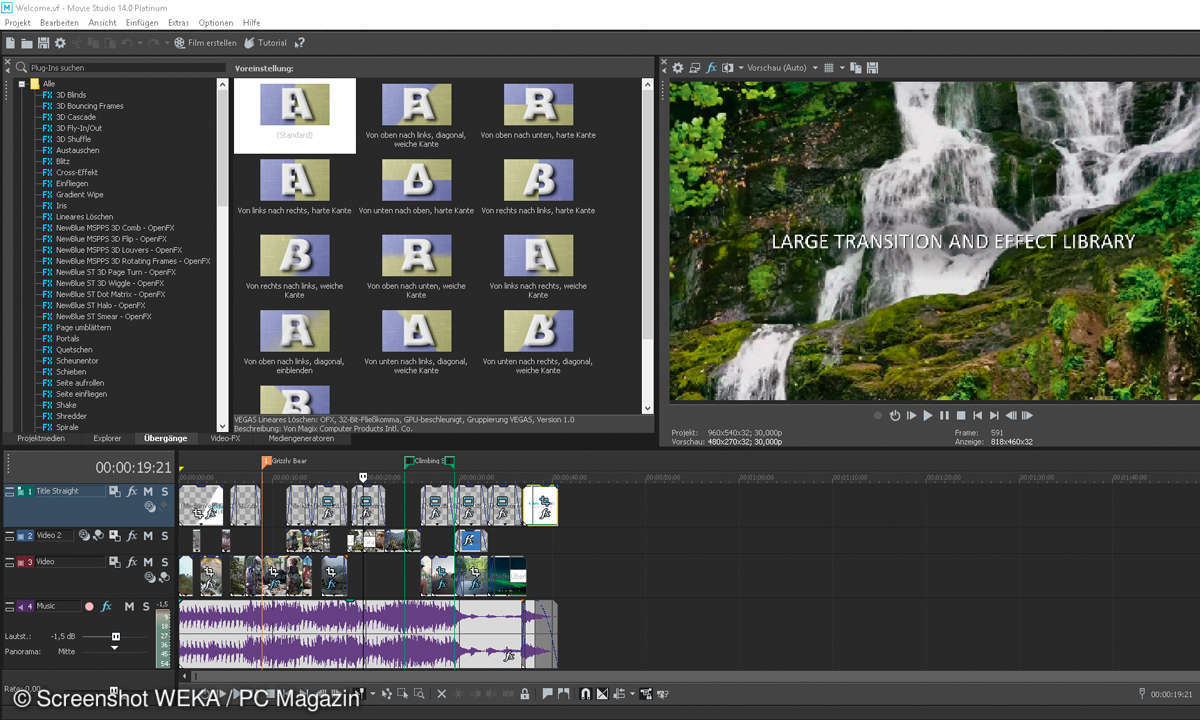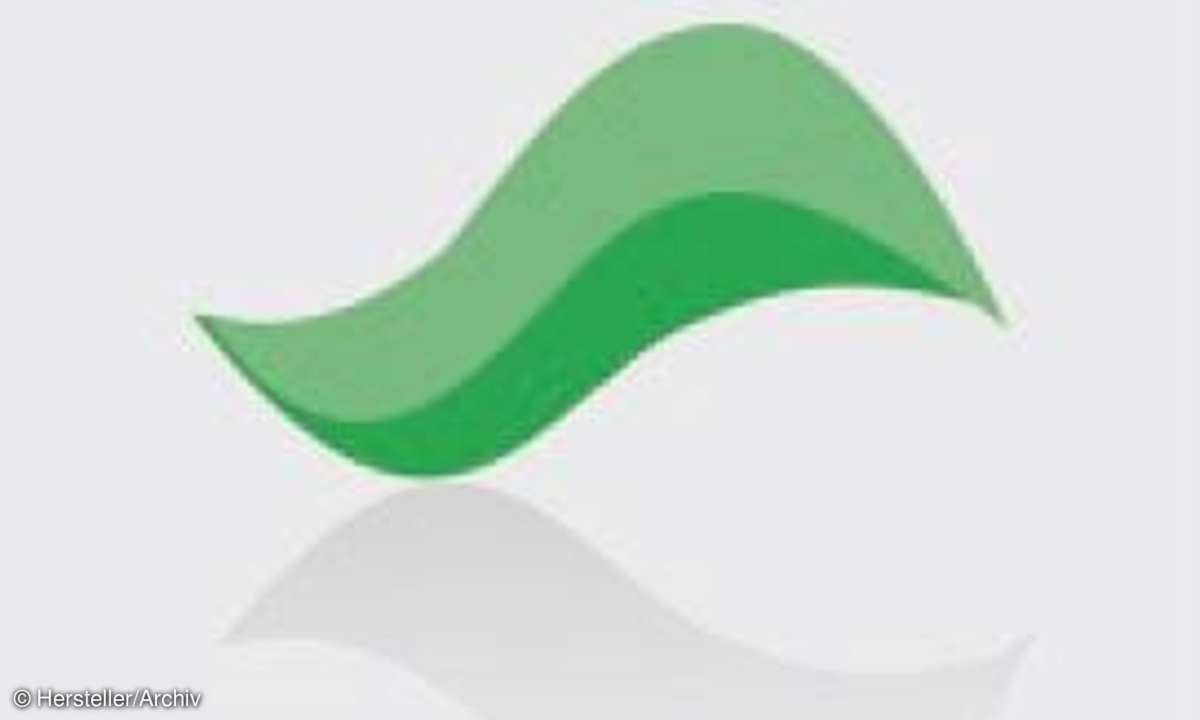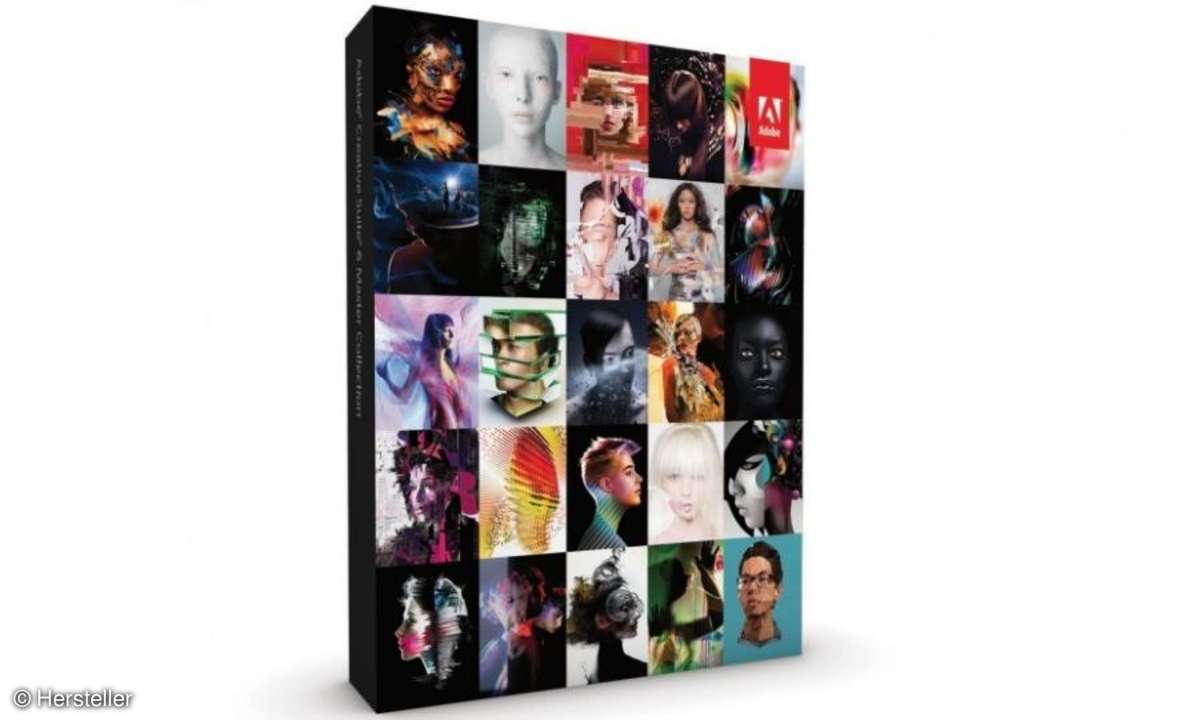Sysinternals Suite
Mit mehr als sechzig verschiedenen Tools bietet die Sysinternals Suite viele nützliche Helfer, etwa PsShutdown, mit dem Sie Rechner lokal und über das Netzwerk herunterfahren können oder Autologon, das Sie automatisch mit Ihrem Passwort bei Windows anmeldet sobald Sie den Rechner starten.

Auch enthalten in der Suite ist der Process Explorer. Er liefert Ihnen in viel mehr Infos als zum Beispiel der in Windows integrierte Task-Manager. Nach dem Start präsentiert die Software alle Prozesse, d.h. die auf Ihrem Rechner laufenden Programme, in einer übersichtlichen Liste. In den ...
Auch enthalten in der Suite ist der Process Explorer. Er liefert Ihnen in viel mehr Infos als zum Beispiel der in Windows integrierte Task-Manager. Nach dem Start präsentiert die Software alle Prozesse, d.h. die auf Ihrem Rechner laufenden Programme, in einer übersichtlichen Liste. In den Spalten dahinter erfahren Sie unter anderem, wie intensiv der jeweilige Prozess die CPU beschäftigt. Der Process Monitor ist so etwas wie der große Bruder von Process Explorer. Er erfasst noch viel mehr Infos zu jedem einzelnen Prozess auf Ihrem Rechner, ist dadurch aber auch ungleich komplexer. Process Monitor brauchen Sie, wenn Sie zum Beispiel herausfinden möchten, welche Benutzer ein Programm gestartet haben, auf welche Teile der Registry und des Dateisystems ein Prozess zugreift oder welche Treiber er benötigt. Gerade letzteres kann hilfreich sein wenn es gilt, Hardware-Problemen auf die Schliche zu kommen. Autoruns ist bietet die Möglichkeit, alle Autostarts von Windows an zentraler Stelle zu konfigurieren. Nach dem Start ist automatisch das Tab "Everything" aktiv, das alle gefundenen Einträge enthält. Weil hier aber auch alle Treiber und die Windows-Dienste gelistet werden glänzt dieses Tab nicht gerade vor Übersichtlichkeit. Wer schon immer mal wissen wollte, welche Programme auf Dienste im lokalen Netzwerk und/oder im Internet zugreifen, ohne gleich eine Personal Firewall zu installieren, der ist mit TCPView bestens aufgehoben. Das Programm listet alle offenen TCP- und UDP-Verbindungen auf Ihrem Rechner und zeigt dabei auch an, von welchem Prozess diese jeweils geöffnet wurden. Mit dem Programm Desktops spendieren Sie Ihrem Rechner insgesamt vier Desktops. Zwischen diesen wechseln Sie entweder über das Taskleisten-Symbol oder über eine Tastenkombination hin und her. Am besten setzen Sie nach dem Start ein Häkchen bei "Run automatically at logon", so dass Desktops beim Systemstart automatisch geladen wird.